Kinh nghiệm hướng dẫn
Cách sử dụng CCleaner để làm sạch và tăng tốc laptop cũ
Cách Sử Dụng CCleaner Để Làm Sạch Và Tăng Tốc Laptop Cũ
Laptop cũ sau một thời gian sử dụng sẽ dần trở nên chậm chạp, đầy rác và các tệp không cần thiết. Điều này gây ảnh hưởng đến hiệu suất và trải nghiệm sử dụng. Một trong những cách hiệu quả để giải quyết vấn đề này chính là sử dụng CCleaner – phần mềm tối ưu hóa máy tính nổi tiếng giúp làm sạch và tăng tốc laptop cũ. Trong bài viết này, chúng ta sẽ tìm hiểu cách sử dụng CCleaner để giúp chiếc laptop cũ của bạn hoạt động nhanh chóng và hiệu quả hơn.
THAM KHẢO:
1. CCleaner là gì?
CCleaner là một phần mềm miễn phí giúp dọn dẹp ổ cứng và tăng tốc laptop cũ bằng cách xóa các tệp rác, xóa lịch sử trình duyệt, tối ưu hóa các ứng dụng khởi động, và giúp quản lý các chương trình không cần thiết. Phần mềm này rất dễ sử dụng và có thể giúp bạn làm sạch máy tính, giúp hệ thống hoạt động trơn tru hơn, cải thiện tốc độ và hiệu suất của laptop cũ.
2. Các bước sử dụng CCleaner để làm sạch và tăng tốc laptop cũ
2.1. Tải và cài đặt CCleaner
- Truy cập trang web chính thức của CCleaner: www.ccleaner.com.
- Tải phiên bản CCleaner Free (miễn phí) hoặc CCleaner Professional (có phí).
- Sau khi tải xong, tiến hành cài đặt phần mềm theo các bước hướng dẫn.
2.2. Dọn dẹp các tệp rác và tệp tạm thời
- Mở CCleaner, sau đó vào tab Cleaner.
- Trong mục Windows và Applications, bạn có thể chọn các khu vực muốn dọn dẹp như:
- Tệp rác: Xóa các tệp tạm thời, lịch sử trình duyệt, bộ nhớ cache, cookies, các file log không cần thiết.
- Ứng dụng: Dọn dẹp các tệp tạm từ các phần mềm như Microsoft Office, Adobe, Firefox và nhiều ứng dụng khác.
- Chọn Analyze để kiểm tra các tệp có thể xóa, sau đó nhấn Run Cleaner để dọn dẹp.
2.3. Quản lý các chương trình khởi động
- Chọn tab Tools, sau đó chọn Startup.
- CCleaner sẽ liệt kê các chương trình tự động khởi động cùng hệ thống khi bạn bật laptop.
- Tắt các chương trình không cần thiết để giảm thời gian khởi động của máy và tiết kiệm tài nguyên hệ thống.
2.4. Dọn dẹp Registry
- CCleaner cũng giúp làm sạch Registry – nơi lưu trữ các thiết lập hệ thống.
- Vào tab Registry, sau đó chọn Scan for Issues để quét các vấn đề trong Registry.
- Nhấn Fix selected Issues để CCleaner tự động sửa lỗi, giúp máy tính hoạt động ổn định hơn.
2.5. Tối ưu hóa các ứng dụng và dịch vụ hệ thống
- Tại tab Tools, chọn Uninstall để xóa các chương trình không cần thiết, giải phóng dung lượng ổ cứng.
- Bạn cũng có thể vào Disk Analyzer để phân tích và tìm ra các tệp chiếm dung lượng lớn trong ổ cứng, từ đó xóa chúng đi.
2.6. Cập nhật CCleaner tự động (dành cho phiên bản Pro)
- Nếu bạn sử dụng phiên bản CCleaner Professional, phần mềm sẽ tự động cập nhật lên phiên bản mới nhất mà không cần bạn phải làm gì. Điều này giúp đảm bảo phần mềm luôn hoạt động hiệu quả nhất.
3. Những lợi ích khi sử dụng CCleaner cho laptop cũ
- Giảm tải ổ cứng: CCleaner giúp xóa các tệp tạm, lịch sử trình duyệt và các tệp không cần thiết, giúp giải phóng dung lượng ổ cứng.
- Tăng tốc hệ thống: Bằng cách dọn dẹp các chương trình khởi động và sửa lỗi Registry, CCleaner giúp hệ thống hoạt động mượt mà hơn, giảm thời gian khởi động và tăng hiệu suất làm việc.
- Bảo vệ sự riêng tư: Xóa lịch sử duyệt web và các file cookie giúp bảo vệ thông tin cá nhân của bạn.
- Quản lý tốt hơn các chương trình: CCleaner giúp bạn dễ dàng gỡ bỏ các ứng dụng không cần thiết, giúp máy tính hoạt động nhanh chóng hơn.
4. Tại sao nên chọn laptop cũ?
Laptop cũ có thể là lựa chọn lý tưởng cho những ai muốn tiết kiệm chi phí nhưng vẫn cần hiệu suất tốt. Tuy nhiên, sau một thời gian sử dụng, laptop cũ thường bị chậm chạp vì các tệp rác và ứng dụng không cần thiết. Việc sử dụng CCleaner giúp bạn tối ưu hóa và làm sạch hệ thống, giúp laptop cũ hoạt động như mới.
5. Mua laptop cũ chất lượng tại Máy Tính Giá Sỉ
Nếu bạn đang tìm kiếm một chiếc laptop cũ cấu hình cao nhưng giá hợp lý, đừng quên ghé qua Máy Tính Giá Sỉ. Chúng tôi cung cấp những chiếc laptop cũ chất lượng, đã được kiểm tra kỹ lưỡng, bảo hành dài hạn và có giá cực kỳ hấp dẫn.
✅ Laptop cũ chất lượng, giá rẻ, bảo hành uy tín.
✅ Hỗ trợ cài đặt phần mềm và tối ưu máy tính.
✅ Giao hàng nhanh chóng, kiểm tra máy trước khi nhận.
Máy Tính Giá Sỉ (MTGS) – Hệ thống bán laptop uy tín với giá rẻ nhất tại TP.HCM.
- Địa chỉ: 121 Thành Mỹ, P8, Tân Bình, TP.HCM
- Hotline: 0924 21 21 21
- Website: www.maytinhgiasi.com
- Xem Livestream hàng ngày: Fanpage Máy Tính Giá Sỉ
- Nhận Voucher 200k: Nhắn tin Zalo ngay để nhận voucher giảm giá
Bạn cần laptop giá rẻ, bảo hành dài hạn? Đến ngay MTGS để được tư vấn và chọn ngay chiếc laptop phù hợp nhất!

6. Kết luận
CCleaner là công cụ tuyệt vời giúp bạn làm sạch và tăng tốc laptop cũ, tối ưu hóa hiệu suất và kéo dài tuổi thọ của máy. Hãy thường xuyên sử dụng CCleaner để duy trì máy tính hoạt động ổn định, mượt mà. Nếu bạn đang cần một chiếc laptop cũ cấu hình cao, hãy đến ngay Máy Tính Giá Sỉ để lựa chọn máy phù hợp nhất với nhu cầu của bạn! 🚀
THAM KHẢO THÊM:
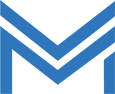




Bài viết liên quan
Thu mua server cũ Tân Bình -Giá cao – Thanh toán nhanh – Uy tín
Cách bảo vệ màn hình laptop cũ giá rẻ khỏi trầy xước và hư hỏng
Bán máy tính để bàn giá rẻ Tân Bình uy tín- giá tốt nhất
Thương hiệu nào có hệ thống tiết kiệm pin tốt nhất?
Laptop Cũ Giá Rẻ Làm Đồ Họa – Dell Precision M4800 Cũ Giá Rẻ, Hiệu Năng Mạnh Mẽ
Laptop Cũ Chạy Chậm? Hướng Dẫn Tối Ưu Hiệu Suất